Cómo ver y eliminar el historial de llamadas recientes

Todos los teléfonos móviles guardan un registro de todas las llamadas: salientes (que tú has hecho), recibidas, perdidas e incluso las llamadas de apps como Instagram o WhatsApp. Puedes consultar los detalles de tu historial de llamadas y si lo deseas también puedes borrarlo. A continuación te explicamos todos los detalles.
¿Cómo consultar y borrar el historial de llamadas en Android?
Visualizar el historial en Android
Ve al menú principal de tu teléfono y busca el icono del teléfono blanco sobre fondo verde, probablemente se encuentre en la barra inferior de menú de rápido acceso. Cuando hagas clic en este icono se desplegará el menú Teléfono, en la parte baja habrá varias pestañas, selecciona Recientes para ver la lista de tus llamadas recientes.
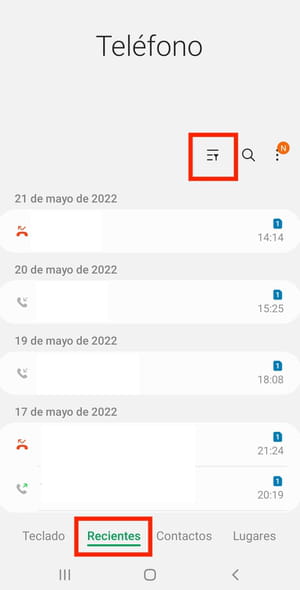
Puedes filtrar el tipo de llamadas que se muestran haciendo clic en el icono de filtros, que está en la parte superior a la derecha y se muestra con tres líneas horizontales. Se desplegará una ventana donde puedes elegir entre llamadas entrantes, salientes o perdidas, así como por tarjeta SIM en caso de que tengas varias en tu teléfono.
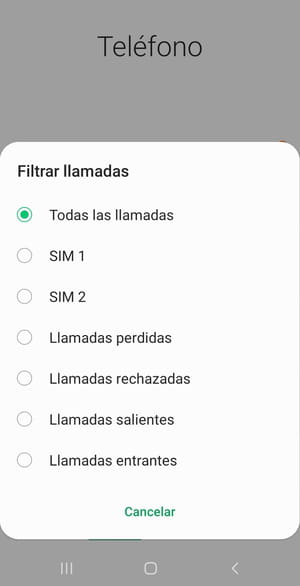
Si haces un clic sobre el número o nombre de la persona a la que llamaste o te llamó podrás ver los detalles de hora de la llamada, duración, opción de agregar a tu agenda de contactos, etc. Cuando se despliegue la primera información de cada llamada, verás un icono redondo gris con una letra i en el centro. Si haces clic podrás visualizar todo el historial de llamadas detallado con ese contacto.
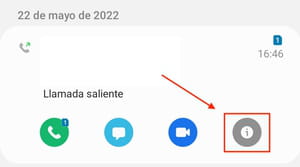
Borrar el historial en Android
- Abre tu registro de llamadas tal y como hemos explicado en el apartado anterior.
- Mantén pulsado el dedo unos segundos sobre el contacto o el número de teléfono de tu lista que te gustaría borrar.
- Esa llamada se marcará con una flecha verde a la izquierda y aparecerá un dibujo de una papelera en la parte baja de la pantalla. Si haces clic sobre la papelera se borrará solo esa llamada de tu registro.
- Si quieres borrar varias llamadas o todo tu registro, mantén pulsado el dedo sobre un contacto como anteriormente y marca con la flecha verde varias llamadas de tu registro. También puedes hacer clic en la opción Todo, que aparece en la esquina superior izquierda, para que se marquen todas las llamadas y después pulsar en la papelera para que se borren todas.
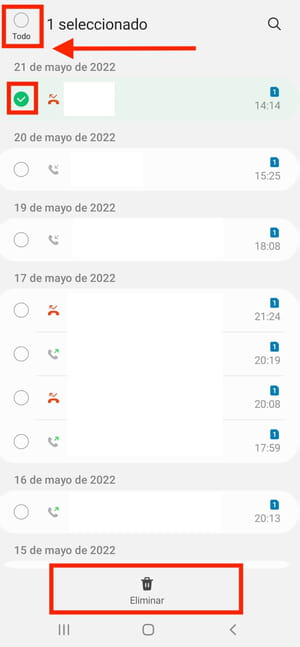
- Otra opción para borrar todo el historial es hacer clic en el icono de los tres puntitos de la esquina superior derecha de la pantalla y se desplegará un menú donde aparece la opción Eliminar. Después se visualizará la lista de llamadas de tu registro para que marques con la flecha verde la o las llamadas que quieres borrar, así como la opción para borrar todo, que explicamos anteriormente.
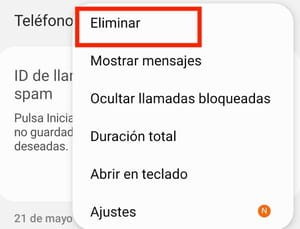
¿Cómo visualizar y borrar el historial de llamadas en iPhone?
Visualizar el registro de llamadas en iPhone
Para acceder a tu registro de llamadas en un iPhone, busca el icono con un teléfono blanco sobre fondo verde. Generalmente se encuentra por defecto en tu menú inferior de rápido acceso, pero si no es el caso, busca este icono en tu menú general.
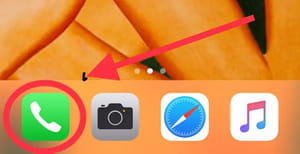
Una vez dentro, verás que se despliega una lista con todas las llamadas organizadas de la más antigua a la más reciente, a la derecha la fecha y un icono con una i en un círculo, donde puedes pulsar para tener más información sobre una llamada específica. Arriba puedes seleccionar la pestaña para ver Todas las llamadas o la de filtrar por llamadas Perdidas.
Abajo tienes una barra de menú que te permite organizar una lista de contactos favoritos para llamadas frecuentes, acceder a tu agenda de contactos, al teclado para marcar un nuevo número de teléfono para llamar o contactar a tu buzón de voz. Si luego quieres volver a la lista de registro de llamadas, basta ir al icono de Recientes con el símbolo del reloj.
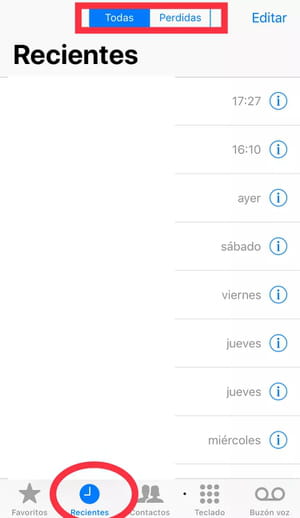
Eliminar el historial de llamadas en iPhone
Para borrar una o varias llamadas de tu historial, pulsa en el icono superior de la esquina derecha llamado Editar. En este momento, podrás ver la misma lista de llamadas, pero con un círculo rojo a la izquierda de cada una. Al presionar ese símbolo rojo, se te abrirá a la derecha una pestaña con la opción Eliminar. Si pulsas, se borrará esta llamada de tu lista de registros. Para confirmar las modificaciones y salir, debes presionar el OK en la esquina superior derecha de la pantalla.
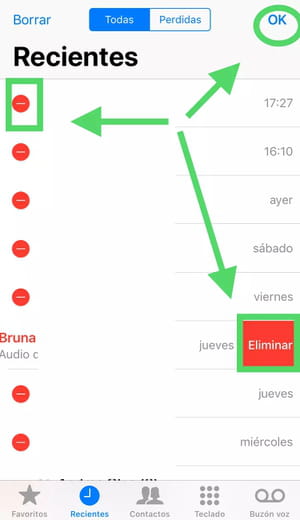
Si quieres eliminar todo el historial de llamadas de una sola vez, entra en tu lista de llamadas, pulsa el botón superior derecho Editar, en la próxima pantalla que se abre selecciona la opción Borrar en la esquina superior izquierda y confirma para eliminar todas las llamadas recientes. Enseguida desaparecerá por completo tu historial.
¿Dónde se guarda y cómo borrar el registro de llamadas de Instagram, WhatsApp y otras apps?
Algunas aplicaciones, como Instagram, WhatsApp y Skype, permiten hacer llamadas a tus contactos. Este registro de llamadas se queda guardado dentro de las propias apps, pero también aparece en el historial de llamadas central de tu celular. Por tanto, si quieres visualizar los detalles de una llamada de Instagram o WhatsApp, así como borrarla de tu historial solo tienes que seguir los pasos indicados anteriormente tanto para Android como para iPhone.
